Kako objaviti YouTube video na Facebooku
Avtor:
Roger Morrison
Datum Ustvarjanja:
18 September 2021
Datum Posodobitve:
1 Julij. 2024
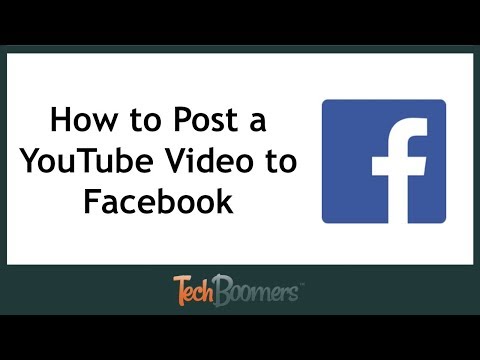
Vsebina
- faze
- 1. način Objavite povezavo na spletnem mestu
- 2. način Objavite povezavo na mobilnem telefonu
- 3. način Naložite video na YouTube na Facebook
YouTubovo povezavo z videoposnetki lahko objavite na svojem Facebook novice, bodisi na spletnem mestu ali v mobilni aplikaciji. Objava povezave na YouTube ne odpre videoposnetka na Facebooku in ga ne vstavi v objavo. Če želite, da se video predvaja na platformi, ga boste morali prenesti in naložiti kot datoteko na Facebook.
faze
1. način Objavite povezavo na spletnem mestu
- Pojdite na YouTube. Odprite YouTube v svojem brskalniku.
- V YouTube se vam ne bo treba prijaviti, če povezava ne preusmeri na video, ki je mladoletnikom prepovedan.
-

Kliknite na vrstico za iskanje. Najdete ga na vrhu strani YouTube. -

Poiščite video. Vnesite naslov videoposnetka in pritisnite vpis. YouTube bo poiskal vaš video. -

Izberite video. Kliknite video, ki ga želite objaviti, da ga odprete v YouTubu. -

Kliknite na SHARE. Ta gumb je v spodnjem desnem kotu predvajalnika. -

Izberite ikono Facebook. To je temno modri blok z belim "f". Facebook se bo odprl v novem oknu.- Če vas to pozove, vnesite svoje podatke za prijavo (svoj naslov in geslo), preden nadaljujete.
-

Vnesite e-naslov svoje publikacije. Če želite svojemu videoposnetku dodati komentar ali drugo e, ga vnesite v polje e poleg publikacije.- Če ne vnesete e, bo privzeta e nad objavo povezava do videa.
-

Kliknite na Objavi na Facebooku. To je modri gumb v spodnjem desnem kotu Facebookovega okna. Kliknite nanj, da na Facebooku objavite povezavo svojega videoposnetka. Drugi uporabniki bodo lahko izbrali povezavo za odpiranje videoposnetka na YouTubu.
2. način Objavite povezavo na mobilnem telefonu
-

Odprite YouTube. Tapnite ikono aplikacije YouTube, ki je videti kot bela ikona »Predvajaj« na rdečem ozadju. -

Tapnite ikono povečevalnega stekla. Nahaja se v zgornjem desnem kotu zaslona. -

Poiščite video Vnesite naslov videoposnetka in izberite iskanje ali pritisnite tipko vpis tipkovnice. -

Izberite video. Pojdite do videa, ki ga želite objaviti, in ga odprite tako, da ga tapnete. -

Tapnite puščico »Skupna raba« (v napravi iPhone) ali
(za Android). Puščica »Daj v skupno rabo« je videti kot ukrivljena puščica na desni. Nad videoposnetkom boste našli možnosti skupne rabe. -

Izberite Facebook. Gumb Facebook je v okenskem oknu, toda za njegovo pojavljanje morate imeti Facebook nameščen v napravi.- V iPhone se boste morda morali najprej pomakniti v desno in pritisniti več za ogled Facebook ikone.
- Če ste pozvani, dovolite YouTubu, da objavi na Facebooku in se prijavite v Facebook z vašim naslovom (ali telefonsko številko) in geslom.
-

Dodajte e v svojo publikacijo. Če želite svoj video objaviti s komentarjem ali e, ga vpišite v polje nad objavo.- Če ničesar ne vnesete, bo privzeta e video povezava.
-

Pritisnite objavi. Ta možnost se nahaja v zgornjem desnem kotu okna za objavo. Tapnite, če želite objaviti svojo video povezavo na Facebooku. Ljudje, ki imajo dostop do vaše objave, bodo lahko izbrali povezavo za odpiranje videoposnetka v YouTubu.
3. način Naložite video na YouTube na Facebook
- Vedite, kakšne so omejitve te metode. Če želite objaviti video na Facebooku in ga zagnati na platformi namesto na YouTubu, boste morali videoposnetek prenesti, preden ga naložite na Facebook. Ta metoda ima nekaj pomanjkljivosti.
- Ne morete ga izvajati na mobilnem telefonu (na primer na pametnem telefonu ali tabličnem računalniku).
- Po prenosu na Facebook bo video posnetek slabše kakovosti.
- Facebook sprejema samo videoposnetke, dolge do 1,75 GB in ne več kot 45 minut. Vsega večjega ali daljšega ni mogoče prenesti.
- Osebi, ki je videoposnetek objavila, boste morali dobropisati z dodajanjem njihovega imena v objavo na Facebooku.
-

Odprite YouTube. V brskalniku pojdite na YouTube. Odpre se domača stran YouTube. -

Poiščite video. Na vrhu strani YouTube kliknite iskalno vrstico, vnesite ime videoposnetka, ki ga želite prenesti, in pritisnite vpis. -

Izberite video. V rezultatih iskanja kliknite sličico videoposnetka, da ga odprete. -

Kopirajte naslov videoposnetka. Kliknite na spletni naslov v polju e na vrhu brskalnika in ga izberite Ctrl+C (v sistemu Windows) ali da+C (na Macu), da ga kopirate. -

Pojdite na Convert2MP3. Odprite Convert2mp3 v svojem brskalniku. To spletno mesto vam omogoča pretvorbo povezav do YouTuba, kot je tista, ki ste jo kopirali v video MP4, ki ga lahko prenesete. -

Prilepite naslov svojega videoposnetka. Pod naslovom kliknite polje e Vstavite video povezavo nato pritisnite Ctrl+V ali da+V. V e-polju boste morali videti povezavo YouTube. -

Spremenite vrsto videoposnetka. Kliknite na polje mp3 nato desno od polja e izberite mp4 v spustnem meniju. -

Izberite kakovost. Kliknite spustni meni Kakovost MP4 pod poljem e nato izberite kakovost, ki jo želite uporabiti za video.- Ne morete izbrati višje kakovosti od najvišje kakovosti videoposnetka ali pa se lahko pojavi napaka.
-

Kliknite na pretvorbo. To je oranžni gumb na desni strani polja e. Convert2MP3 bo začel pretvoriti vaš video.- Če se prikaže napaka, pred ponovnim klikom izberite drugo kakovost videoposnetka pretvorbo.
-

Izberite PRENOS. Po končani pretvorbi se bo ta zeleni gumb prikazal pod naslovom videoposnetka. Kliknite nanjo, da video datoteko naložite v računalnik.- Prenos lahko traja nekaj minut. Zato bodite potrpežljivi in ne zapirajte brskalnika.
-

Odprite Facebook. Pojdite na Facebook v svojem brskalniku. Vaš vir novic bo prikazan, če ste že povezani.- Če še niste prijavljeni v Facebook, vnesite svoj naslov (ali telefonsko številko) in geslo in kliknite Prijava.
-

Kliknite na Foto / video. Ta zeleni in sivi gumb je pod poljem Ustvari publikacijo na vrhu Facebook strani. Odpre se raziskovalec datotek (v operacijskem sistemu Windows) ali Finder (za Mac). -

Izberite preneseni video. Poiščite video, ki ste ga prenesli, in ga kliknite, da ga naložite na Facebook.- Če nastavitve prenosa brskalnika niste spremenili, boste video našli v mapi Prenosi na levi strani okna.
-

Kliknite na odprta. Ta gumb se nahaja v spodnjem desnem kotu okna in vam omogoča prenos videoposnetka na vašo Facebook objavo. -

Dodajte e v svojo publikacijo. V polje na vrhu okna za objavo vnesite e, ki ga želite dodati v svoj video. Tukaj bi morali vsaj zaslužiti avtorja videoposnetka (npr. "Z dovoljenjem"). -

Kliknite na objavi. To je modri gumb v spodnjem desnem kotu okna za objavo. Kliknite nanj, če želite video naložiti na Facebook.Postopek lahko traja nekaj minut.- Vi in drugi uporabniki si boste video lahko ogledali s premikanjem po strani s profilom do objave in klikom na gumb »Predvajaj«.

- Možno je objaviti tudi povezavo neposredno z YouTuba. Kopirajte povezavo, odprite Facebook in jo prilepite v polje "Izrazite se" na vrhu dnevnika.
- Za videoposnetke, ki jih delite na Facebooku, veljajo Pogoji uporabe in Izjava o pravicah in odgovornostih, ki si jih lahko ogledate na tem naslovu.
